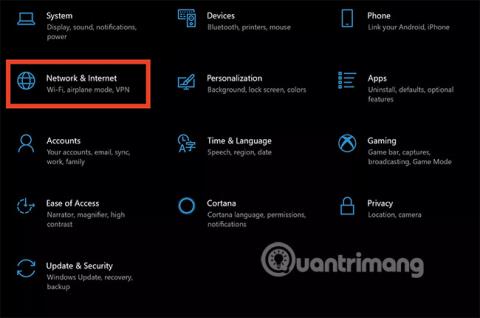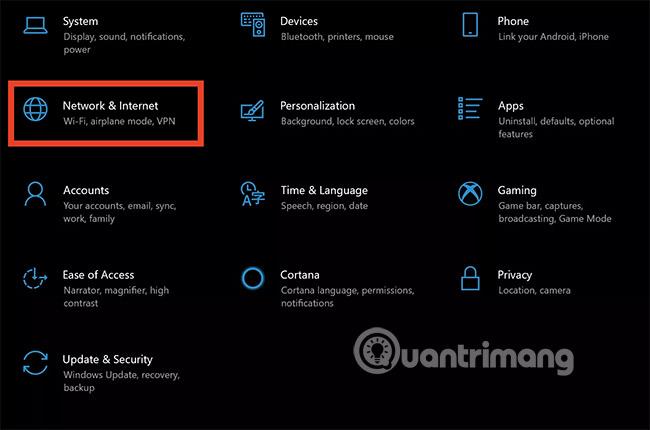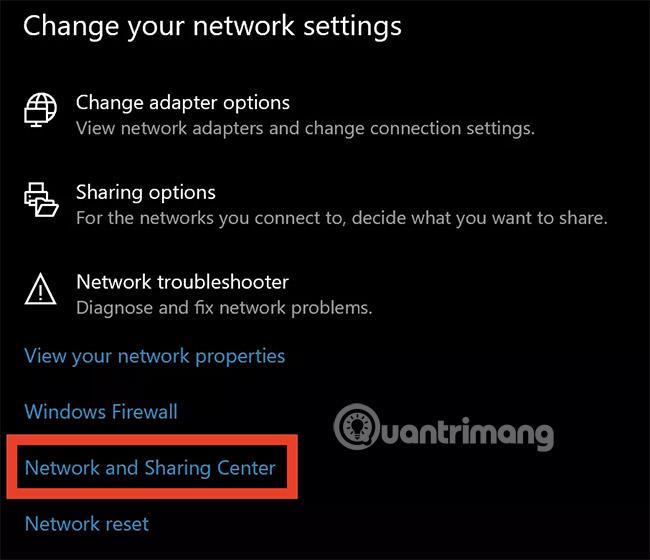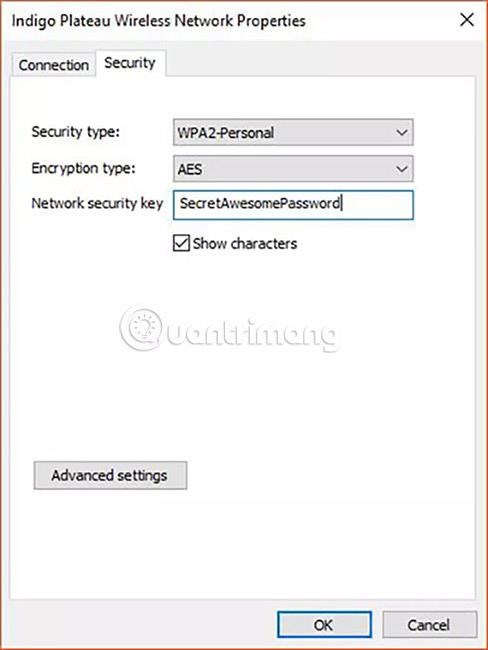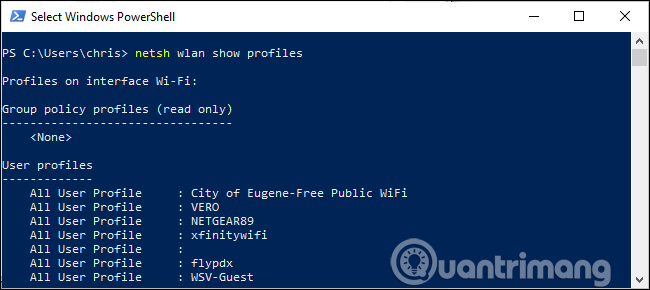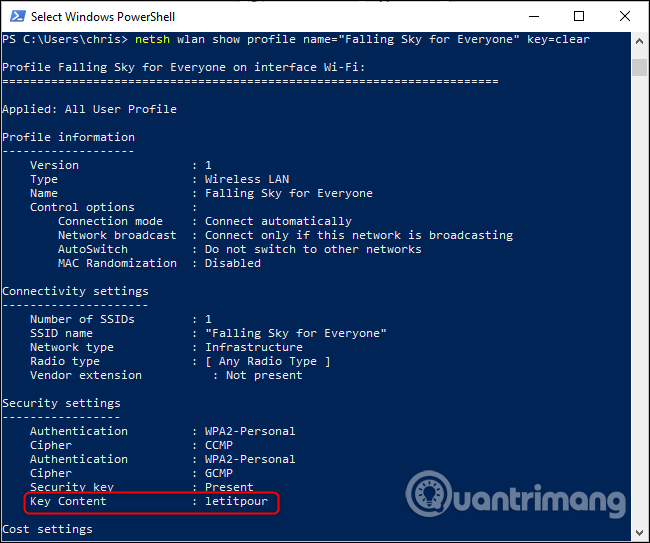Wi-Fi-salasanan unohtaminen voi nopeasti tulla esteeksi, mutta älä panikoi. Jos tietokoneesi on yhdistetty kyseiseen langattomaan verkkoon, tämän päivän artikkelissa näytetään, kuinka voit palauttaa unohtuneen salasanasi. Seuraa alla olevia ohjeita oppiaksesi löytämään Wi-Fi-salasanasi helposti!
Etsi Wi-Fi-salasana Windows 10:ssä
1. Käytä Asetukset-sovellusta
Jos käytät Windows-tietokonetta, kadonneen Wi-Fi-salasanan löytäminen ei kestä kauan. Jos käytät Windows 10 -käyttöjärjestelmää, noudata alla olevia ohjeita Wi-Fi-verkkosi salasanan palauttamiseksi.
1. Valitse tietokoneen Käynnistä -valikko.
2. Valitse Asetukset -kuvake Käynnistä-valikon vasemmasta reunasta .
Asetukset -kuvake näkyy valkoisena vaihteena virtakuvakkeen yläpuolella .
3. Valitse näkyviin tulevasta Windows-asetukset- ikkunasta Verkko ja Internet .
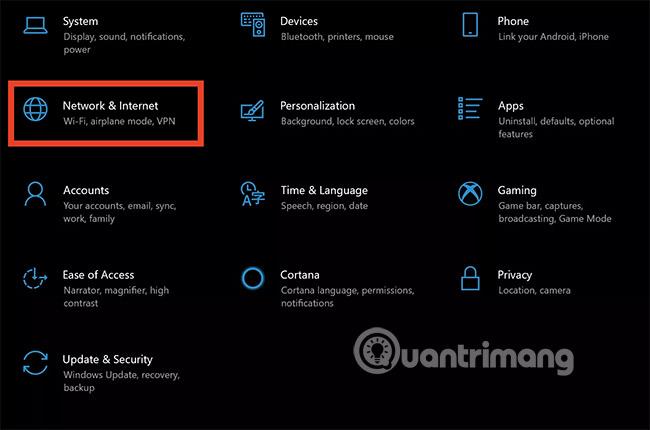
4. Valitse sitten Muuta verkkoasetuksia -osiossa Verkko- ja jakamiskeskus .
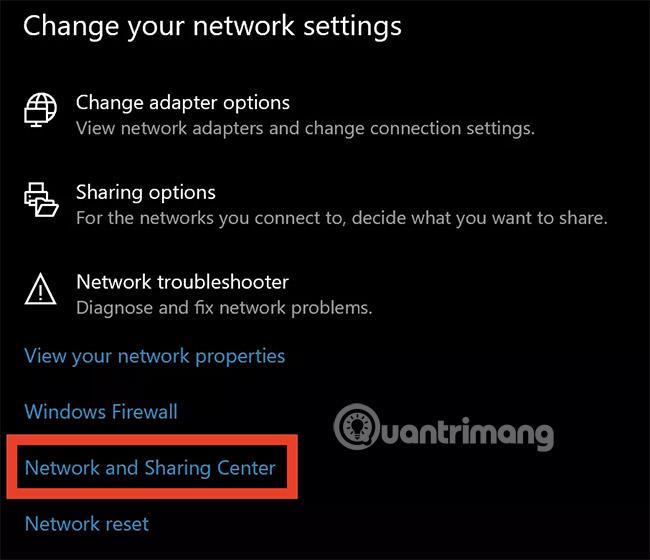
5. Valitse näkyviin tulevasta Verkko- ja jakamiskeskus- ikkunasta Wi-Fi-verkkosi nimi (korostettuna).
6. Valitse esiin tulevassa uudessa ponnahdusikkunassa Wireless Properties -vaihtoehto.
7. Valitse lopuksi Suojaus- välilehti ja valitse Näytä merkit -vaihtoehto nähdäksesi Wi-Fi-salasanasi.
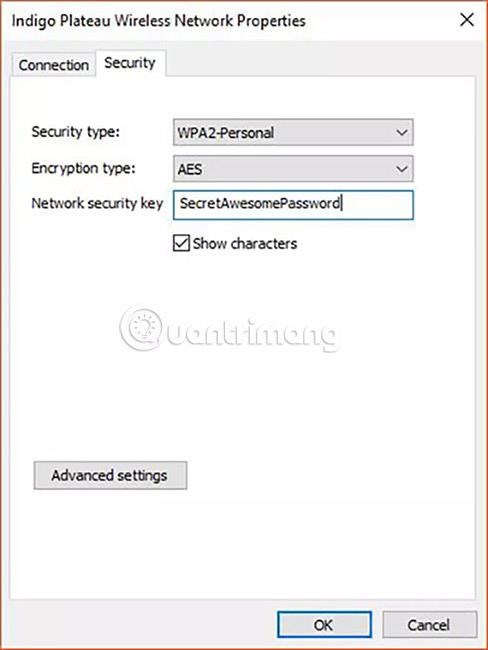
Kaikki on tehty!
2. Käytä NirSoftin WirelessKeyView-sovellusta
Voit tarkastella tallennettuja salasanoja Windowsin sisäänrakennetulla komentorivityökalulla, mutta NirSoftin ilmainen WirelessKeyView-sovellus on paljon helpompi. Nämä ovat kevyitä työkaluja, eikä niitä tarvitse edes asentaa. Sinun tarvitsee vain ladata se, avata ZIP-tiedosto ja kaksoisnapsauttaa sitten suoritettavaa EXE-tiedostoa (jos tiedostopääte on piilotettu, avaa WirelessKeyView-sovellustiedosto). Näet luettelon Windowsiin tallennetuista verkkonimistä ja niiden salasanoista.
Päivitys: Jotkin virustorjuntaohjelmat saattavat nähdä WirelessKeyView'n haittaohjelmina . Monet käyttäjät kuitenkin ilmoittavat, että heillä ei ole koskaan ollut ongelmia NirSoftin ilmaisten apuohjelmien kanssa. Tämä sovellus ei edes sisällä mainosohjelmia .
Kun avaat sovelluksen, näet Network Name -sarakkeen , jossa näkyy Wi-Fi-verkon nimi (sen SSID). Löytääksesi verkon salasanan, sinun on etsittävä Avain (Ascii) -sarakkeesta verkon nimestä. Tämä on salasana, joka sinun on annettava muodostaaksesi yhteyden kyseiseen verkkoon.
Voit varmuuskopioida nämä tiedot valitsemalla Tiedosto > Tallenna kaikki kohteet . Saat nämä tiedot sisältävän tekstitiedoston, jota voit käyttää uudessa tietokoneessasi tai tallentaa myöhempää käyttöä varten.
3. Käytä komentoriviä
Windows 10 Ohjauspaneelin avulla käyttäjät voivat tarkastella tällä hetkellä yhdistetyn Wi-Fi-verkon salasanaa. Jos et halua ladata kolmannen osapuolen ohjelmistoja, voit käyttää komentorivityökalua.
Löydät salasanat Windowsissa avaamalla komentokehote tai PowerShell napsauttamalla hiiren kakkospainikkeella Käynnistä-painiketta tai painamalla Win+ Xja valitsemalla sitten PowerShell.
Suorita seuraava komento nähdäksesi luettelon järjestelmään tallennetuista verkkoprofiileista:
netsh wlan näytä profiilit
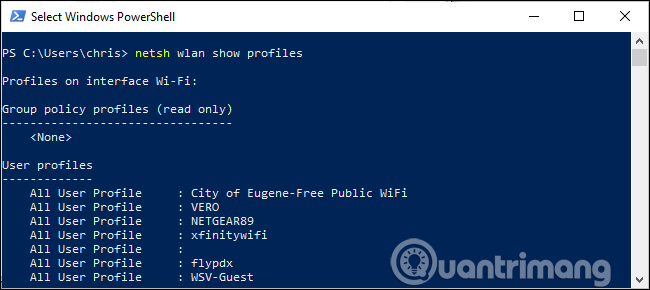
Etsi verkon nimi, jolle tarvitset salasanan, ja suorita sitten seuraava komento korvaamalla NETWORK tarvitsemallasi verkon nimellä.
netsh wlan näytä profiilin nimi="NETWORK" key=clear
Katso lähdön Suojausasetukset- osaa. Key Content -kentässä näkyy Wi-Fi-verkon salasana pelkkänä tekstinä.
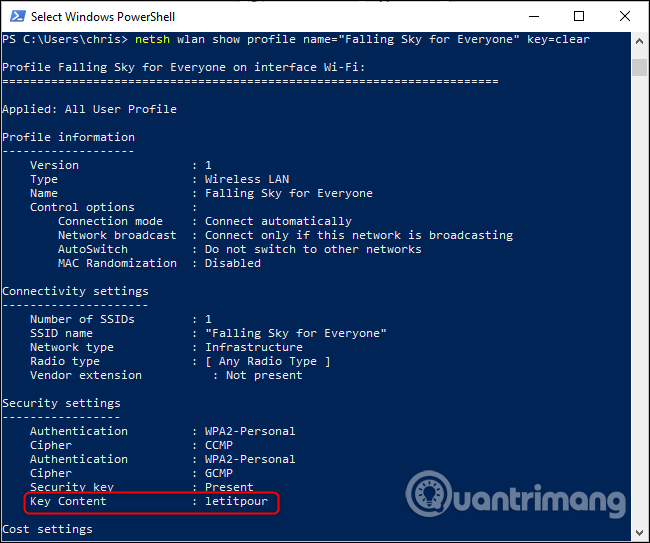
Toista yllä oleva prosessi jokaiselle Wi-Fi-verkolle, jonka salasanan haluat nähdä.
Jos et tallenna salasanaasi Windowsissa, sinulla on muutamia tapoja palauttaa unohtunut Wi-Fi-salasanasi .
Etsi Wi-Fi-salasana Windows 8:ssa ja Windows 7:ssä
Wi-Fi-salasanasi on helppo löytää hieman vanhemmista Windows-versioista. Jos käytössäsi on Windows 8 tai Windows 7, noudata alla olevia ohjeita Wi-Fi-verkkosi salasanan hakemiseksi.
1. Valitse tietokoneesi Käynnistä -valikko .
2. Kirjoita Käynnistä -valikon hakupalkkiin " Verkko- ja jakamiskeskus " ja paina korostetun vaihtoehdon Enter- näppäintä.
3. Valitse näkyviin tulevasta Verkko- ja jakamiskeskus- ikkunasta Wi-Fi-verkkosi nimi.
4. Valitse esiin tulevassa uudessa ponnahdusikkunassa Wireless Properties -vaihtoehto.
5. Valitse lopuksi Suojaus-välilehti ja valitse sitten Näytä merkit -vaihtoehto nähdäksesi Wi-Fi-salasanasi.
Menestystä toivottaen!